近期动态¶
2024年度更新完成¶
2024.12.07
22年底更新后,更新一直处于几乎停滞状态,有一些功能更新的想法,但是一直都没有怎么去实现,期间只是做了一些小修订。
今年10月终于开始着手去实现的想实现的功能:
- USB固件做了更新,实现了较为完善的电脑睡眠唤醒功能。
- 接收器固件做了整体的重构,不再基于原来的键盘代码,固件体积大幅减小,资源占用和运行效率得到极大提升。
- 键盘固件的更新是最多的,蓝牙和2.4G都实现了全键无冲,并实现了2.4G接收器功能,支持电脑端直接控制键盘,支持蓝牙和USB基于WebHid的免工具配置。
因为键盘功能的大幅度更新,期间也导致了一些难以定位的问题,这些出现的问题督促我去重新审视了几乎整个代码,与上一次熟悉代码间隔时间太长了,过程中发现很多东西自己都忘了。
整个过程中,其实也发现了不少代码存在的问题,并做了修正,应该说当前的代码更稳健了。但同时因为全键无冲的实现,无线通讯的耗电有一定的增加,不过个人认为为了功能牺牲一些电耗还是值得的。
接下来年底工作会比较多,这两个月的代码也基本稳定,除了发现的BUG会更新外,预计下一次功能的更新会再间隔不短的时间了。
在此也感谢Jim Kirisame配合进行了通讯协议的更新,并更新配置工具支持了WebHid功能。
2022年底收官了¶
2022.12.14
离2.4G功能发布已经过了快半年了,工作一直很忙。
终于在最忙碌的年底抽出了时间将今年预定的最后的目标给完成了:
2.4G实现了动态跳频和多接收器切换。
动态跳频功能实现后,2.4G通讯的可靠性有了质的飞跃。
简单直观的对比就是,在未实现前,如果有2个键盘接入同一个接收器工作的话,就会偶尔感受到输出的卡顿。
3个键盘同时接入的话,会有明显的干扰造成频繁的输出卡顿现象,4个键盘的话就会严重影响到输入体验。
而实现动态跳频后,在有5个键盘同时接入的情况下,依然可以保障键盘间无明显的干扰,输入流畅。
同样的道理,在受到其他2.4G无线通讯干扰时,现在我们有了更好的抗干扰性,无线使用体验得到了极大的提升。
至于多接收器切换,也算是很有用的一个功能,通过多个接收器接入不同的电脑,快速切换,
就可以确保一个键盘同时配合两至三台电脑进行工作了。
使用说明已经更新,大家可以参看相关说明,年末了,新功能奉上,祝大家用的开心!!
附上固件下载地址
2.4G使用指南¶
2022.06.22
2.4G接收器开卖在即,让我们先来学习下2.4G使用的一些知识。
2.4G的一些特性
- 一个接收器支持配对7个设备,支持最高7个设备同时在线
- 一个键盘仅支持配对一个接收器 (暂时)
- 接收器配对采用开放模式,不需要特别设定,不需要程序干预
- 与蓝牙、USB可以实现无缝切换
键盘如何支持2.4G功能
- 所有Glab键盘1升级20220624版及以后固件都可支持2.4G功能。已经刷入2.4G测试固件的需要升级新的正式固件
- 你需要到淘宝店铺购买一个2.4G无线接收器
- 将键盘刷写支持2.4G无线功能的固件,从双模固件升级的,刷写时注意勾选"擦除蓝牙芯片",刷写键盘主控完整固件
- 刷完固件用Lshift+Rshift+U (或者通过配置工具配置一个无线模式切换按键)切换无线模式
- 完成2.4G接收器配对即可正常使用2.4G无线功能
2.4G接收器配对
- 将接收器插入电脑USB口通电
- 按下Lshift+Rshift+U 将键盘切换到2.4G无线模式
- 键盘未配对:可多次按下Lshift+Rshift+R启动配对通讯,直到正确连接输出按键
- 键盘已配对:按下Lshift+Rshift+O删除配对信息,可多次按下Lshift+Rshift+R启动配对通讯,直到正确连接输出按键
- 如PAD等小键盘,无Lshift、Rshift,可通过配置工具配置切换 无线模式/无线 广播配对/无线 解除配对/BT 1 / BT 2 / BT 3按键,或通过键盘控制面板,启动配对通讯、删除配对信息、切换无线接收器
接收器配对满载后如何配对设备
当7个设备位置绑定完成后,接收器将不再接收配对新设备,如需配对新的设备,需要先重置接收器。
重置接收器,配对新设备方法:
- 将接收器插入电脑USB口,并使用浏览器2访问接收器控制面板
- 首次使用需授权:点击 授权设备 按钮,弹出授权面板,选择设备,点击连接授权连接接收器
- 授权成功后,每次插入接收器,访问接收器控制面板会自动连接接收器
- 点击 重置接收器 可重置键盘配对索引,重置后建议重新拔插接收器,即可接受新的键盘绑定。
- 重置后,已经配对的键盘依然可以正常访问,接收器会根据键盘连接情况,重新建立索引。
- 为避免冲突,重置接收器前,不再配对到接收器的键盘请提前按下双shift+O删除绑定信息,空出索引位置。
- 配对的键盘重新访问接收器完成配对,或重新配对到接收器。
接收器如何更新固件
接收器长期插在电脑USB口上,为避免为键盘刷机时误刷入接收器,接收器默认是不能刷写USB固件和主控固件的。
在刷写固件之前,需要先通过接收器控制面板 启用刷写功能
- 将接收器插入电脑USB口,并使用浏览器2访问接收器控制面板
- 首次使用需授权:点击 授权设备 按钮,弹出授权面板,选择设备,点击连接授权连接接收器
- 授权成功后,每次插入接收器,访问接收器控制面板会自动连接接收器
- 需要刷写USB固件的话,点击进入 USB ISP模式 按钮,启用USB ISP模式,随后按照键盘刷写USB固件的方法刷写USB固件
- 需要刷写主控固件的话,点击启用CMSIS-DAP 按钮,启用CMSIS-DAP刷写功能,随后按照键盘刷写键盘主控固件的方法刷写主控固件
- 刷写固件后,请重新拔插接收器或点击禁用CMSIS-DAP 按钮,以便恢复默认禁止刷写状态
2.4G的接收器终于完成了¶
2022.06.12

2022年已经过去差不多半年了,这半年逐步将PCB重新画图升级到RGB版本,甚至还复活了Newhope64这一款,现在只余下Omega50和Omega64还没有完成,至于Omega84嘛,应该不会制作了。
从2.4G的测试固件发布后,其实为2.4G接收器制造也做了不少准备工作,比如调试修正了USB的致命BUG:卡BIOS。不然上了接收器后,有一部分童鞋的电脑不能正常使用,总不能老是去拔插接收器吧。接着就是元器件选型确认,接收器外壳选型,设计接收器的PCB,期间还需要规划后续的很多东西,比如成本,软件,改进方向等等。然后5月底开始打样准备制造2.4G的接收器,结果整整打样了四次,才算真的完成,都已经不是一波三折了,整成了一波四折😂。说起来还是事情太杂,导致精力不够集中,原理图和封装一再出错。但不管怎么说吧,我还是把它制造出来了👌。
如图,整体体积还是不错的,和优联的大小基本一致,稍微长一点点。
软件方面基本没有改动,延续的测试固件那一套代码,使用上还算是有保证,当然还是缺失了配对功能,多个接收器的话会冲突打架。不过有了硬件,我会逐步更新软件部分的。接下来就是小批量制造售卖的问题了,也是需要好好思考的,我可不希望售出后使用体验被吐槽,坑了用户,当然也不希望亏本😊。
2.4G的测试固件可以体验了¶
2022.01.22
说了很久的2.4G固件,虽然是还缺配对功能的半成品,但是使用上没啥大问题了。
不切换到2.4G模式与正式稳定版固件基本没有差别,大家可以放心下载测试。
测试步骤:
一、升级键盘固件:
键盘刷写👆面的固件,刷完固件用Lshift+Rshift+U (或者通过配置工具配置一个无线模式切换按键)切换无线模式。
二、升级接收器固件:
暂时未提供接收器,可使用Volta9刷写接收器固件后,使用Volta9作为接收器(或者PAD)。
如果要将Volta9或者PAD作为接收器,需要刷写专门的接收器固件,刷完固件通过配置工具配置一个无线模式切换按键,切换到2.4G模式,然后插入USB线,它就是一个2.4G接收器了,切换回蓝牙模式,它就是一个正常的键盘。
/// 仅提供Volta9的固件 接收器固件下载: Volta9
三、如何使用:
键盘与接收器都升级到支持2.4G的固件后,将键盘与接收器都切换到2.4G模式,将接收器插入USB线连接到电脑,就可以正常使用了。
如果不需要2.4G模式,也可以切换成蓝牙模式使用蓝牙,或者插入USB线使用USB。对,它就是一个三模键盘。
Volta9 初步完成了¶
2021.12.20
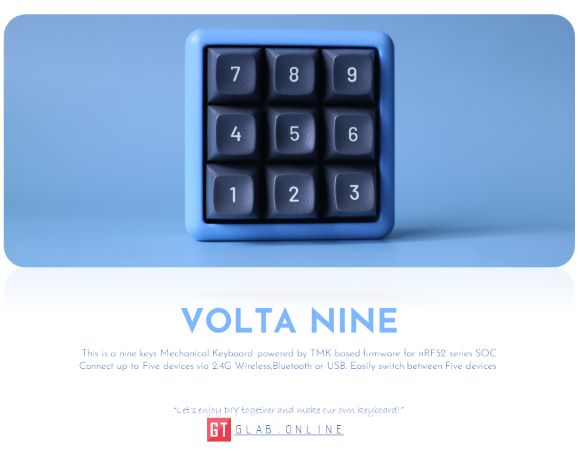
键盘是越搞越小,这次带来了一个九键的小玩具,今年最后的作品了,属于颜值正义那种。
我个人是很喜欢的,作为小玩具,摆件什么的都挺好。
提供如图的图纸,可以网上打印,价格也不贵。20-30元即可树脂光固化一个外壳。
这玩意能做什么呢? 我个人定义的是玩具、小夜灯,当然也可以配合全键自定义或宏按键,当一个快捷键小键盘,一键密码输入器。上一个响亮的青轴,当一个减压神器。
关于键盘的取名¶
2021.12.11
临近年底,大家应该都非常忙吧。今天和大家分享一下我们各款PCB名字的意义。
如果早期关注的人或者去了解一下的人,应该知道,其实我们键盘的命名都是物理上与电相关的单位(或者说科学家的名字)
Farad是电容的单位法拉,以发现电磁感应现象的英国物理学家迈克尔·法拉第(Michael Faraday)的名字而命名
Omega并不是那个名表,而是电阻的单位欧姆(Ohm),是因为德国物理学家乔治·西蒙·欧姆(Georg Simon Ohm)发现了电阻中电流与电压的正比关系,即著名的欧姆定律。欧姆其符号是希腊字母Ω,读作Omega。
接下来我们即将登场一款9键PCB,我们命名为Volta9。那么Volta代表什么呢? 不明白的搜索一下吧。
请及时更新配置工具¶
2021.11.28
配置工具由于每年都需要更新证书,所以需要大家每年更新一次配置工具。
请于2022年1月13日前将工具更新到1.0.3.0版本。为减少工作量,我们不再提供安装版本。
RGB灯效展示¶
2021.11.08
我们通过移植QMK的RGB功能,实现了RGB灯效,当前采用的是自带芯片的WS2812灯珠,下面的视频演示了其中部分灯效。
由于WS2812的静态耗电非常大,哪怕是Keypress类灯效(只有按键后才会亮灯),耗电也很大。所以在使用电池供电时,请尽量关闭RGB以便节电。需要使用灯效的情况,建议采用USB供电。
我们不再使用蓝牙模块¶
2021.10.18
长久以来我们都采用的蓝牙模块,而不是直接使用nRF52的芯片,我们先后采用过信驰达RF-BM-ND04/Raytac MDBT42Q-512KV2/亿佰特E104-BT5032A。
但是2021年是艰难的一年,芯片价格飞涨,包括CH552与nRF52芯片,而蓝牙模块要么缺货,要么价格涨到无法承受。
换模块,必然需要重新设计PCB板子,最终迫使我们直接采用了nRF52芯片。这样至少不会因为某一款模块缺货就无法生产,也不会因为换模块就必须重新设计PCB,我们只要设计一次PCB,就可以应用在nRF52832/nRF52811/nRF52810三种不同的芯片上。
愿2022年,疫情早日结束,缺芯潮早日结束。
基于SDK15.3的版本不再更新¶
2021.10.05
现在所有所有PCB都转入了SDK17.1版本固件,基于SDK15.3的版本仅修正BUG,不再引入新功能。
现在新硬件出厂默认都是SDK17.1的固件了,SDK15.3的固件可以直接刷写SDK17.1的完整固件进行升级。
但是遗憾的是最老的一批固件无法通过线刷完整固件升级,要么只能停留在SDK15.3版本,要么购买烧录器(如jlink),然后通过PCB上的SWD接口自行将固件升级到SDK17.1版本。